在windows环境下给Cubieboard3 Cubietruck刷固件图文教程
入手开发板,刷机肯定是少不了的,就像我们平时刷安卓手机一样。开发板也有很多适配的固件。比如Cubieboard3 Cubietruck就有安卓,debian,ubuntu等定制的固件。
Cubieboard3 Cubietruck出厂的固件为安卓,拿到手上电,用HDMI接上电视,没有反应,后来确定是我HDMI切换器的问题。个人比较喜欢debian,去Cubieboard3 Cubietruck下载中心看了看,各种开发版的固件都有啊。下面我们就来看看,在windows下面如何刷固件。
Cubieboard3 Cubietruck带有8G的nand flash,说白了,就是自带8G的硬盘,我们可以把固件刷在flash里面,一是运行稳定,二是flash运行的速度快。也可以买张TF卡,把固件刷在FT卡里,然后从FT卡启动,一样可以的。Cubieboard3 Cubietruck有现成的硬盘,就不用浪费钱再去买FT卡了,再说那卡放在卡槽里,稳不稳定还不好说呢,不小心碰松了就麻烦了。
把固件刷入Cubieboard3 Cubietruck的nand flash里准备工作,下面以刷入debian为例。
1.下载固件,下面这个地址,就是以debian定制的
http://dl.cubieboard.org/software/a20-cubietruck/debian/debieez/ct-debian-nand.img.gz
在百度网盘做了个镜像下载:http://pan.baidu.com/s/1c05Vq72
上面二个地址是一样的,哪个快就用哪个地址吧。下载完成后,解压,得到一个ct-debian-nand.img文件,后面刷机要用到这个。
更多的固件请看:http://dl.cubieboard.org/software/a20-cubietruck/
2.下载windows环境下的刷机软件PhoenixSuit,适用于win32/64位
百度网盘下载地址:http://pan.baidu.com/s/1kTuRBHd
官方下载地址:http://ubuntuone.com/3Z95tYxkcpvKq5oc2Zdpka
下载以后,安装,其实就是一个手机刷机软件。主界面如下
3.选择刷机固件。点【一键刷机】,然后点下面的【浏览】,找到刚才解压的ct-debian-nand.img
4.到这一步,就准备开始刷机了,按下面的方法操作。
- Mini USB线找出来,一头插在电脑上
- 按住Cubieboard3 Cubietruck的FEL键,这主板只有三个键,都有标明,仔细找一下。
- USB的另一头接上主板的Mini插口
- 这时,电脑会安装驱动。如果电脑上经常插手机,一般驱动都安装好了,电脑自动检测一下就ok了。如果没有驱动,下载一个驱动精灵什么的安装,也很快。
- 出现如下图,就可以松开FEL键了,点yes,进行格式化,格式化完成后,自动开始刷系统。
5.正在刷系统中。。。。整个过程8-10分钟左右。我在刷debian时,到88%不动,我以为坏掉了,过了好久,一下子跳到95%了,所以这里多等一下,刷机过程不能断电。
6.固件刷入成功,这里可以拨下usb线了,接上鼠标键盘显示器,另外操作去了。
此固件的静态IP:192.168.1.124,登录用户名:root/cubie,密码:cubieboard
无线wifi设置方法
nano /etc/network/interfaces
把静态设置删除,加上下面的配置
auto eth0
iface eth0 inet dhcp
auto wlan0
iface wlan0 inet dhcp
wpa-ssid 无线名字
wpa-psk 无线密码
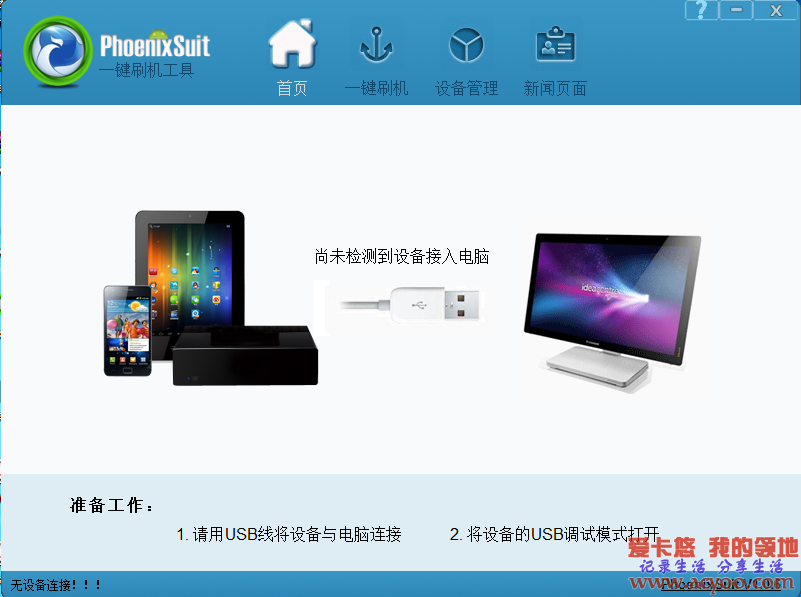
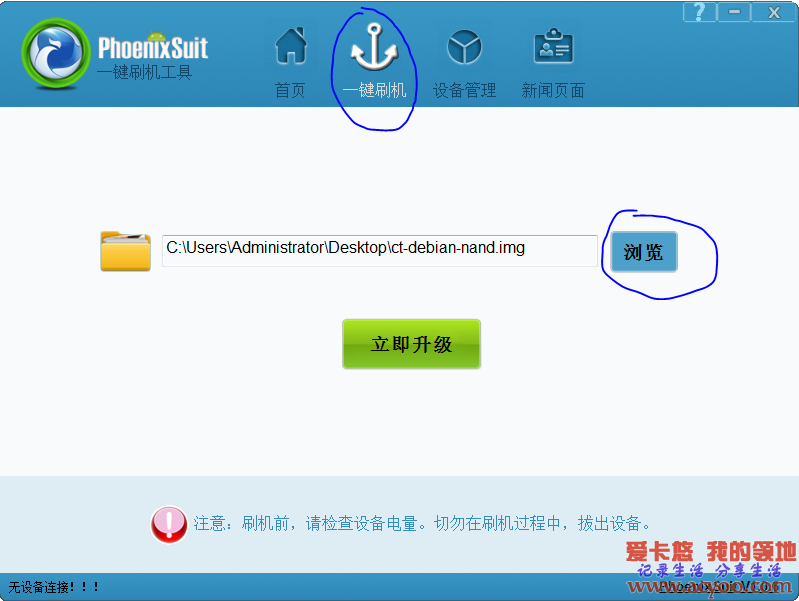
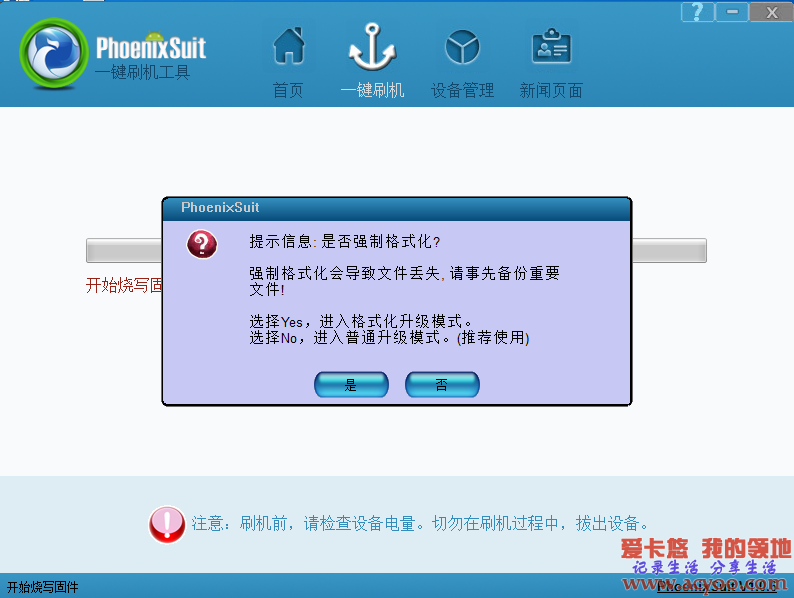
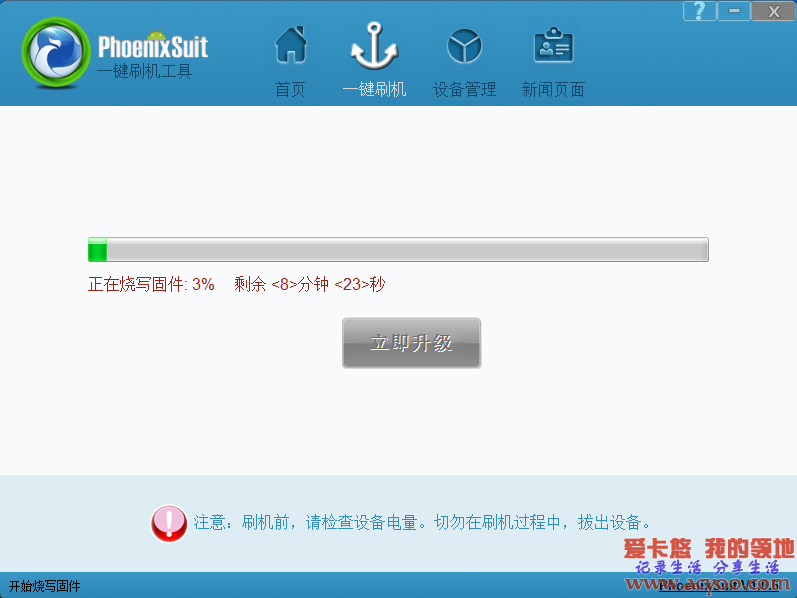
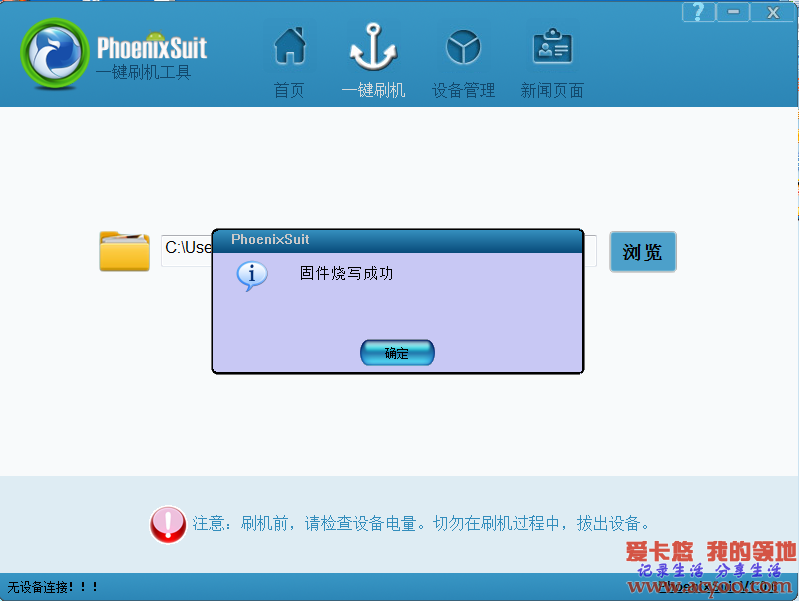
大哥 为什么我的那个板子少完系统之后接上VGA 他也没有视频输出呢 求指教
是不是你设置的分辨率不对?按理说vps应该没啥问题的。
我也是,装完之后VGA黑屏
后来你怎么弄好的,分享一下呗